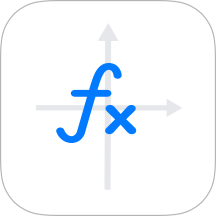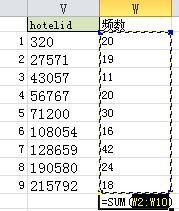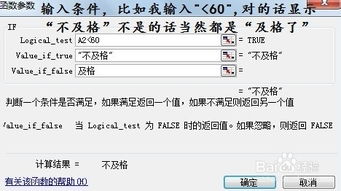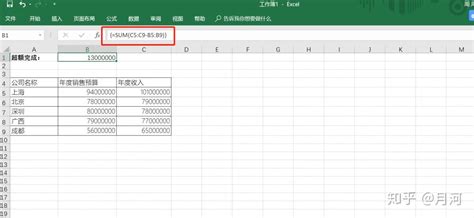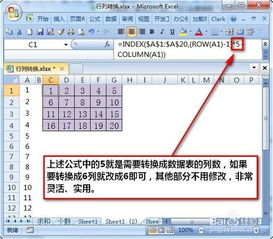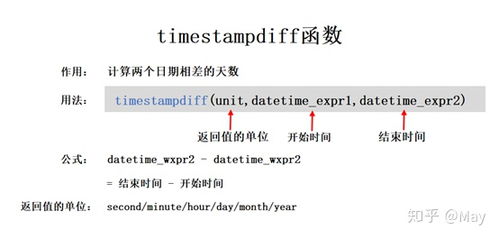掌握IF函数的魔法:让你的数据操作更高效!
在这个数据驱动的时代,Excel作为数据处理和分析的利器,已经渗透到了我们工作和生活的方方面面。而在Excel的众多功能中,IF函数无疑是最基础也是最强大的工具之一。想象一下,当你面对一堆数据,需要快速筛选出满足特定条件的信息,或者根据不同的条件自动填充不同的内容时,IF函数就像是一位得力的小助手,让你的工作效率瞬间飙升。那么,这么神奇的IF函数到底该怎么用呢?别急,接下来就让我们一起揭开它的神秘面纱。
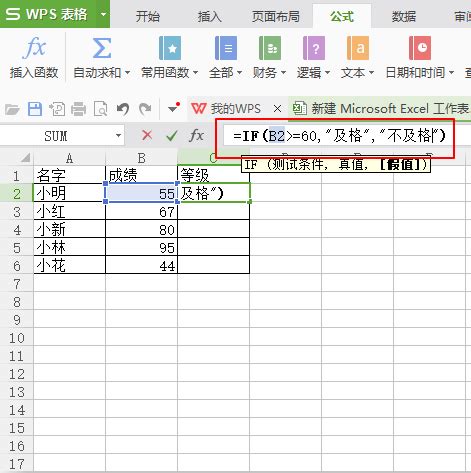
首先,我们要明白IF函数的基本语法。在Excel中,IF函数的结构非常简单,它主要由三个部分组成:条件(Logical_test)、真值(Value_if_true)、假值(Value_if_false)。简单来说,就是“如果……那么……否则……”的逻辑判断。具体语法如下:`=IF(条件, 真值, 假值)`。这里的“条件”是你想要判断的表达式,比如一个数字是否大于10;“真值”是当条件为真时返回的结果;“假值”则是当条件为假时返回的结果。

现在,让我们通过几个实际案例来感受一下IF函数的魅力吧!

案例一:判断成绩是否及格

假设你有一个学生成绩表,想要快速判断每个学生的成绩是否及格(假设60分为及格线)。这时,IF函数就派上用场了。你可以在一个新的列中输入公式`=IF(A2>=60, "及格", "不及格")`(假设成绩在A列,从A2开始)。这个公式的意思是:如果A2单元格中的成绩大于等于60分,则返回“及格”,否则返回“不及格”。然后,将公式向下拖动,就可以一键生成所有学生的成绩判断结果了。

案例二:自动分类商品等级
在销售部门,经常需要根据商品的销售额来划分等级,比如“A级”、“B级”、“C级”等。这时,你可以使用IF函数的嵌套功能来实现。比如,你想要根据销售额(假设在B列)将商品划分为三个等级:销售额大于10000的为“A级”,在5000到10000之间的为“B级”,低于5000的为“C级”。你可以在C列中输入公式`=IF(B2>10000, "A级", IF(B2>=5000, "B级", "C级"))`。这个公式的逻辑是:如果B2单元格中的销售额大于10000,则返回“A级”;如果不大于10000但大于等于5000,则返回“B级”;否则返回“C级”。同样地,将公式向下拖动,就可以轻松完成商品等级的划分了。
案例三:计算奖金发放情况
在人力资源部门,计算员工的奖金发放情况也是一项常见的工作。比如,你想要根据员工的销售业绩(假设在D列)来计算奖金(假设在E列),规则是:销售业绩大于10000的,奖金为销售额的10%;在5000到10000之间的,奖金为销售额的5%;低于5000的,不发放奖金。这时,你可以在E列中输入公式`=IF(D2>10000, D2*0.1, IF(D2>=5000, D2*0.05, 0))`。这个公式的逻辑与上一个案例类似,只是返回值变成了根据销售额计算出的奖金金额。
进阶技巧:IF函数与其他函数的组合使用
除了单独使用外,IF函数还可以与其他函数组合使用,实现更复杂的逻辑判断和数据处理。比如:
与AND函数组合:当你需要同时满足多个条件时,可以使用AND函数。比如,你想要筛选出既满足销售额大于10000又满足利润率大于20%的商品,可以使用公式`=IF(AND(B2>10000, C2>0.2), "优质商品", "普通商品")`(假设销售额在B列,利润率在C列)。
与OR函数组合:当你只需要满足多个条件中的一个时,可以使用OR函数。比如,你想要筛选出销售额大于10000或利润率大于30%的商品,可以使用公式`=IF(OR(B2>10000, C2>0.3), "潜力商品", "一般商品")`。
与SUMIF函数组合:当你需要根据条件求和时,可以使用SUMIF函数。比如,你想要计算销售额大于10000的商品的总销售额,可以使用公式`=SUMIF(B:B, ">10000", D:D)`(假设销售额在B列,对应的销售数量或金额在D列)。注意,这里的条件是一个字符串,表示“大于10000”。
注意事项
- 上一篇: 如何查询中考体育考试成绩
- 下一篇: 日本娃娃:实战效能大揭秘
-
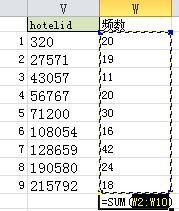 Q&A: 掌握Excel条件汇总利器,IF、SUMIF、COUNTIF等函数怎么用?资讯攻略10-31
Q&A: 掌握Excel条件汇总利器,IF、SUMIF、COUNTIF等函数怎么用?资讯攻略10-31 -
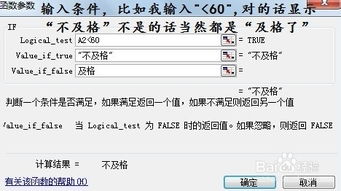 解锁Excel神技:IF函数的高效使用方法资讯攻略10-29
解锁Excel神技:IF函数的高效使用方法资讯攻略10-29 -
 揭秘round函数:定义与实用指南资讯攻略12-03
揭秘round函数:定义与实用指南资讯攻略12-03 -
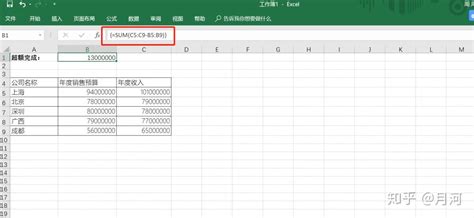 掌握Excel数组函数:高效数据处理秘籍资讯攻略10-31
掌握Excel数组函数:高效数据处理秘籍资讯攻略10-31 -
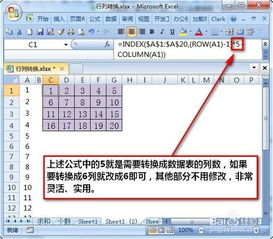 Excel绝技大揭秘:轻松实现行列互换的魔法操作资讯攻略10-25
Excel绝技大揭秘:轻松实现行列互换的魔法操作资讯攻略10-25 -
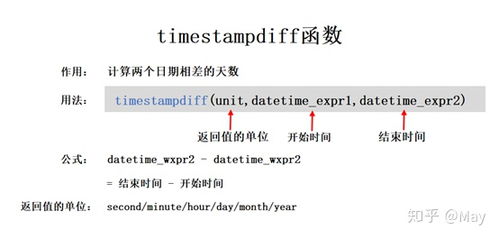 掌握timestampdiff()与datediff()函数的高效用法资讯攻略11-14
掌握timestampdiff()与datediff()函数的高效用法资讯攻略11-14